发布时间:2025-02-11 11:13:26 来源:转转大师 阅读量:28941
跳过文章,直接HEIC转图片在线转换免费>> AI摘要
AI摘要本文介绍了将iPhone拍摄的HEIC格式照片转换为JPG格式的三种方法。第一种是使用iPhone内置的相机应用程序,通过设置选择“兼容性最佳”来保存为JPEG格式。第二种是使用在线转换工具,上传HEIC图片后选择JPG格式进行转换并下载。第三种方法是使用图片格式转换器客户端,上传HEIC图片后选择输出格式为JPG进行转换。不同方法和工具在转换质量和速度上可能有所不同,用户需选择可信赖的工具并注意隐私设置。
摘要由平台通过智能技术生成
HEIC是iPhone手机拍摄照片后的格式。虽然HEIC格式相对于JPEG格式来说,占用更少的存储空间,但并不被所有设备支持。
有时需要将HEIC格式转换成JPG,那么iphone照片heic怎么转jpg呢?今天小编给大家分享了3种方法,赶紧一起来学习一下!
1、打开在线heic转jpg网址https://pdftoword.55.la/heic2img/
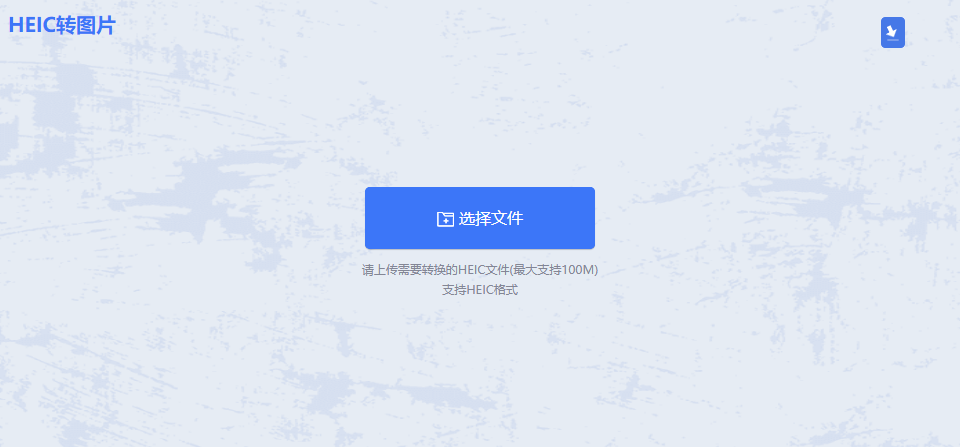
2、上传要转换的heic格式图片,图片最大支持100m,超过的话,建议客户端转换哦。
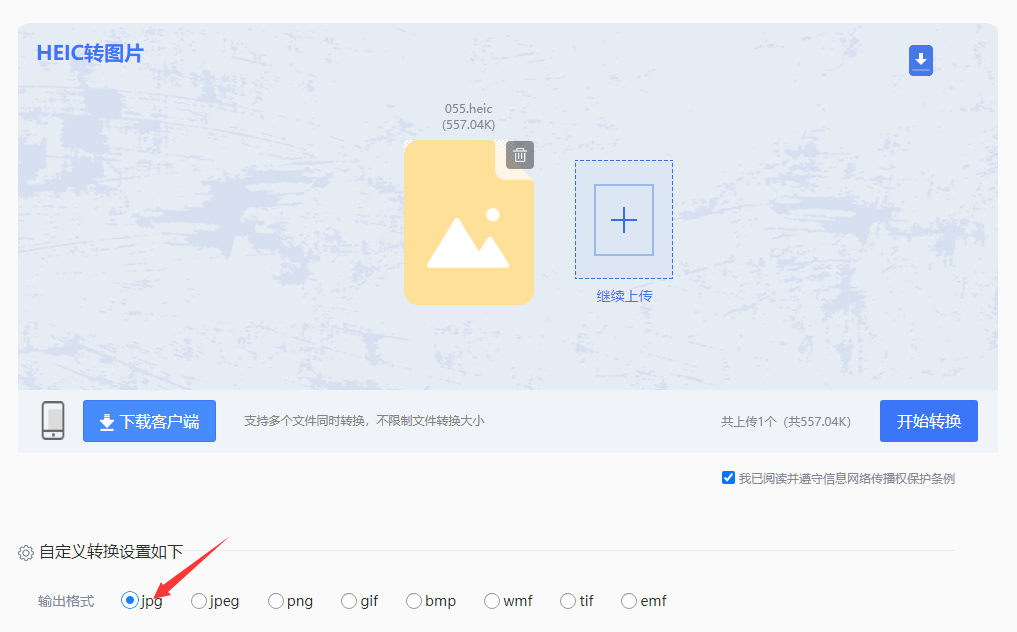
3、图片上传后选择要转换的格式:jpg,然后点击开始转换,等待转换完成。
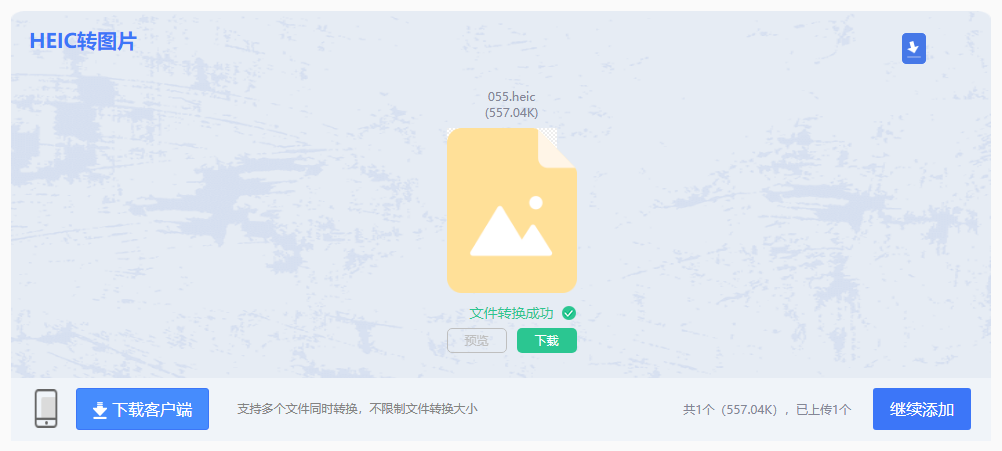
4、转换完成,点击立即下载就行,是不是很快呢?
1、下载安装客户端,安装并打开。
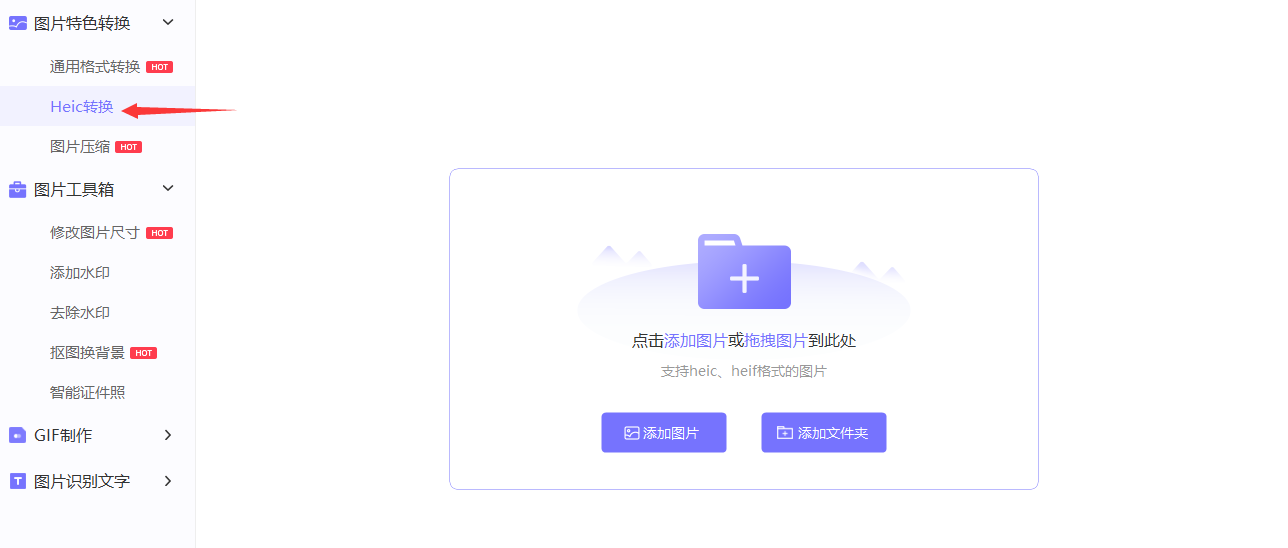
2、选择heic转换,上传图片。
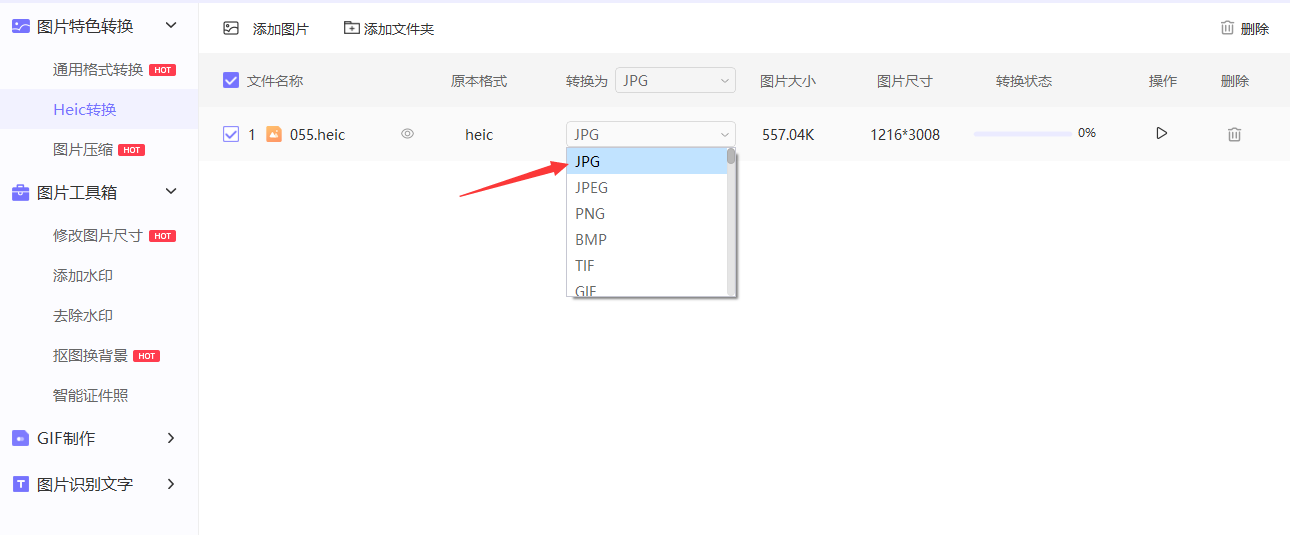
3、选择输出格式为jpg,其他设置可以按需设置,点击开始转换。
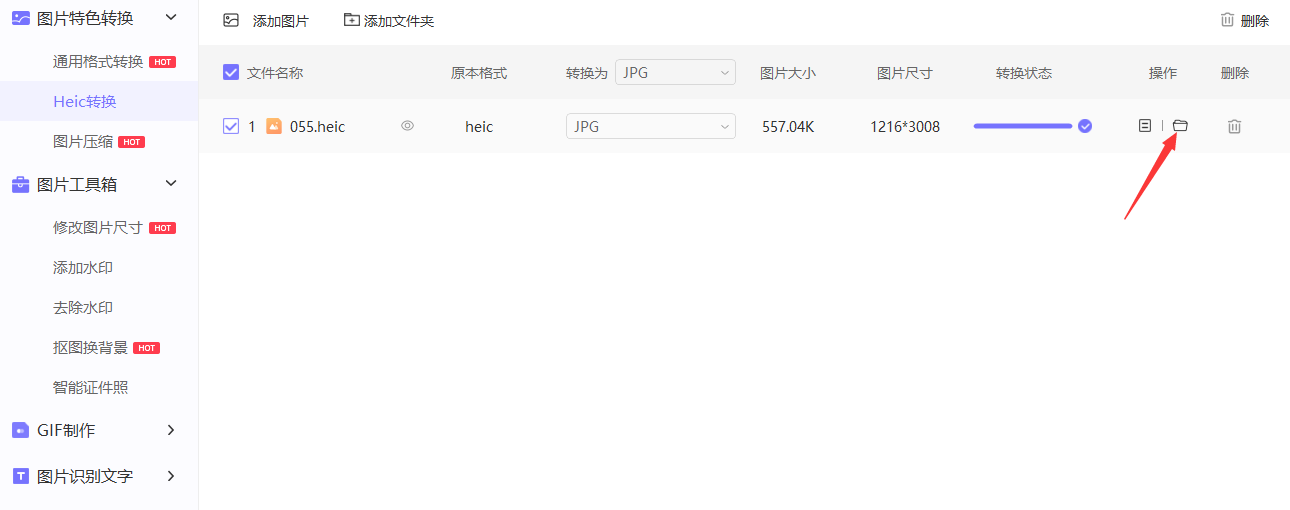
4、转换成功,打开即可查看。
需要注意的是,不同的转换方法和工具在转换质量和速度上可能会有所不同。在使用时,请根据具体情况选择适合的方法和工具,并注意隐私设置以确保您的个人信息得到保护。同时,由于某些工具可能存在安全风险,请确保您选择的是可信赖的在线转换工具。
大家看到这里,知道iphone照片heic怎么转jpg了吗?如果你们还遇到其它困扰,欢迎随时在评论区进行留言或私信提问。【iphone照片heic怎么转jpg?教你3招,快速转换!】相关推荐文章: 返回转转大师首页>>
我们期待您的意见和建议: